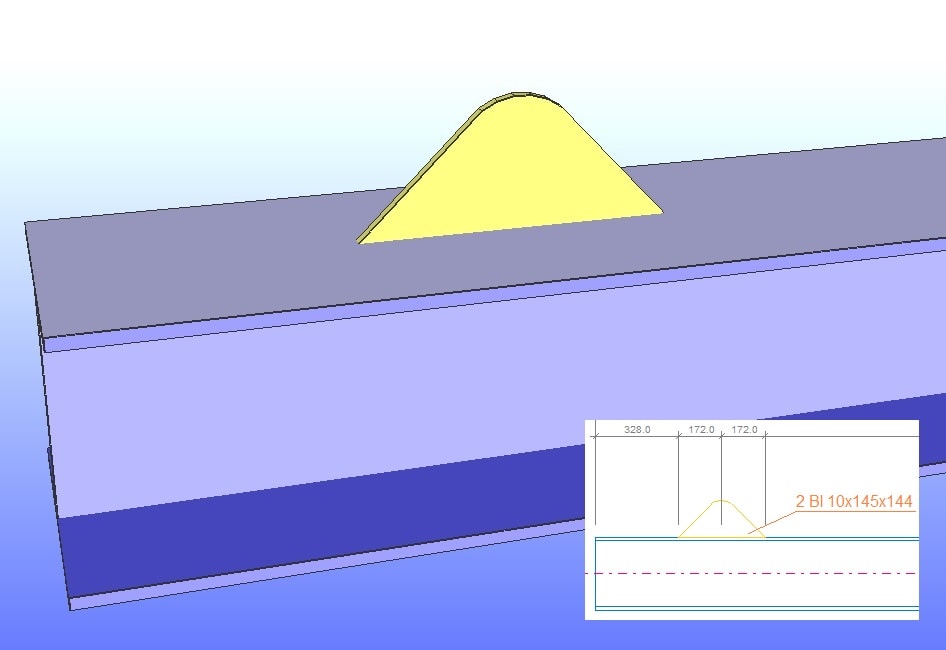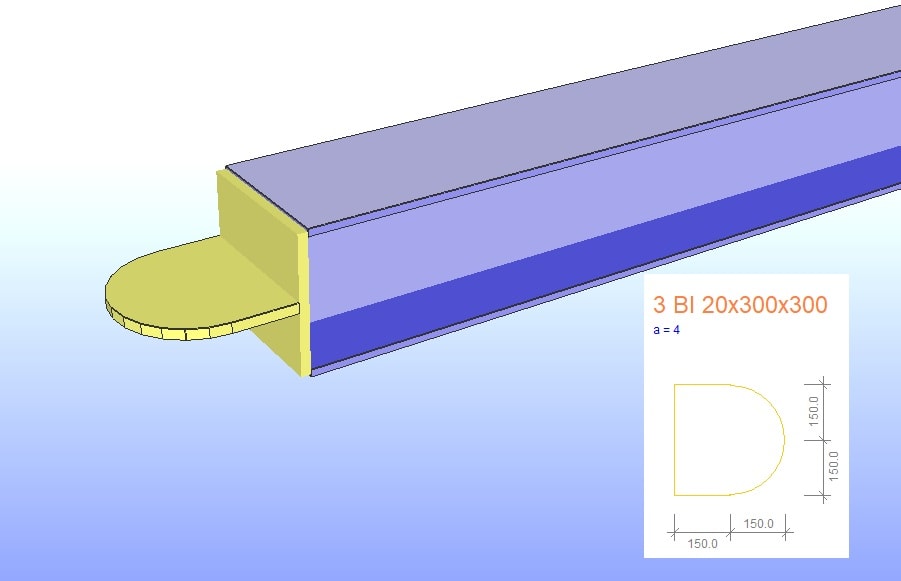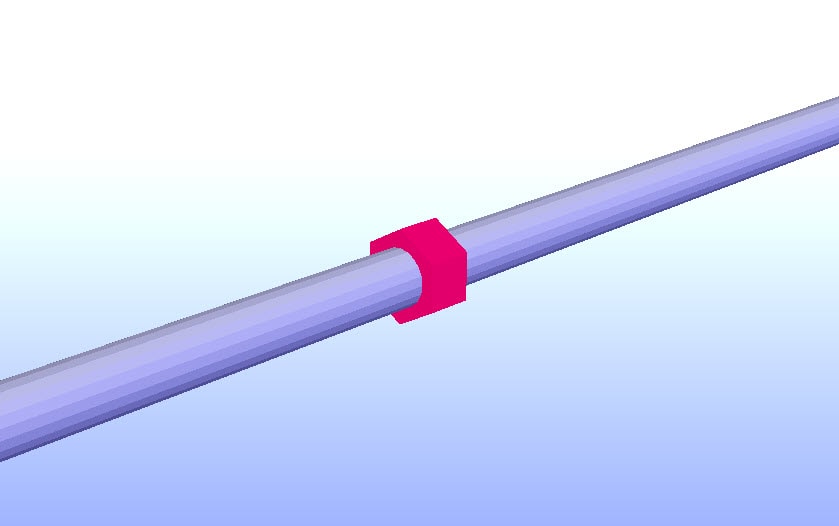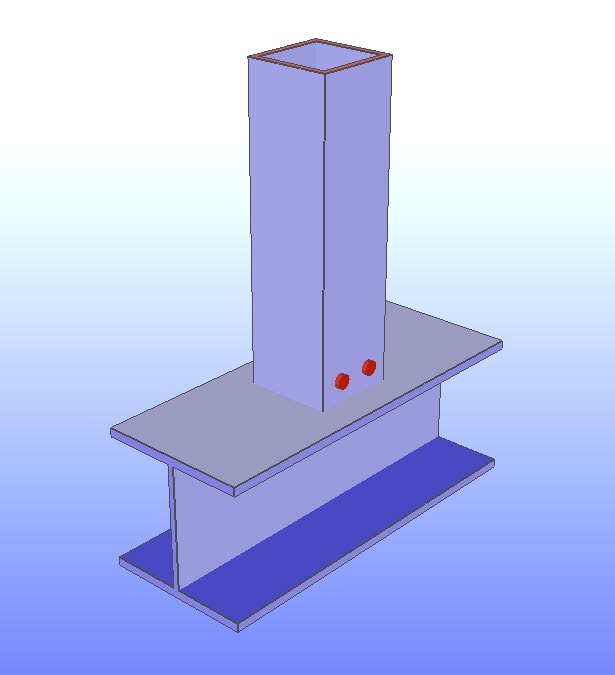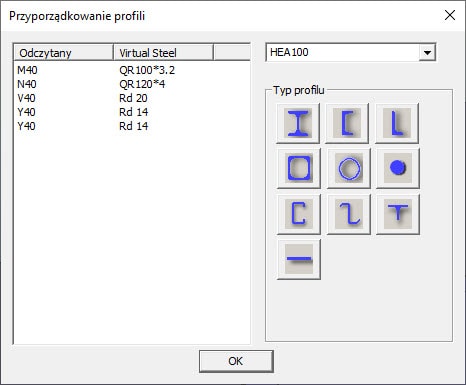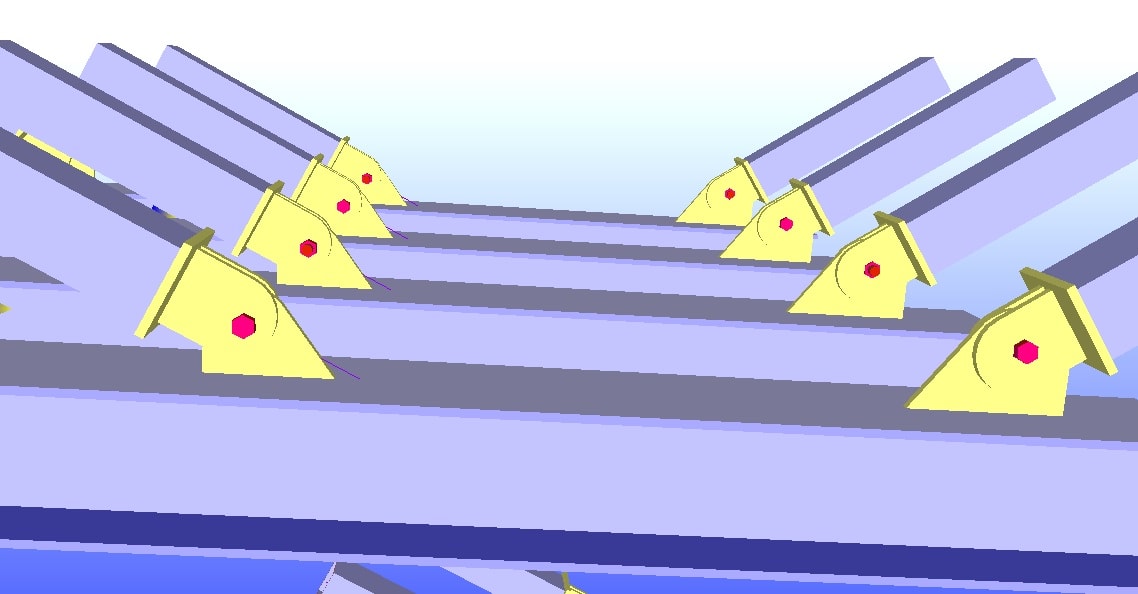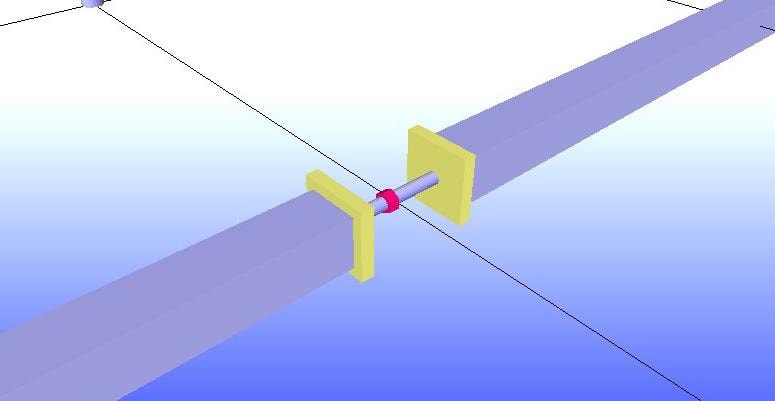1. Zaokrąglone blachy węzłowe
Krawędzie blachy węzłowej mogą zostać zaokrąglone. Utworzona blacha może być połączona prostą krawędzią do półki lub środnika profilu, podczas gdy zaokrąglona część skierowana jest na zewnątrz. Zmieniając szerokość podstawy po lewej lub prawej stronie blachy, można wytworzyć np. kształt przedstawiony na grafice obok.
3. Otwory podłużne
Dodano opcję otworów podłużnych (tzw. fasolek) w kierunku poprzecznym lub podłużnym. Przełączanie pomiędzy rodzajami otworowania dostępne jest w oknie dialogowym grup otworów. Aby zdefiniować taki otwór, oprócz średnicy należy podać długość jego obrysu prostokątnego.
5. Otwory technologiczne
Możliwość definicji technologicznych otworów okrągłych do cynkowania. Standardowe otwory śrubowe można zmienić na otwory do cynkowania w oknie dialogowym grupy otworów na rysunku warsztatowym. W oknie 3D wyświetlany jest wówczas jedynie element w kształcie walca, co ułatwia odróżnienie tych otworów od śrub.
6. Import chmury punktów
Do Virtual Steel można zaimportować chmurę punktów (format DXF). Chmury punktów powstają poprzez inwentaryzację stanu obecnego za pomocą skanera przestrzennego. Metoda ta znacznie ułatwia projektowanie i modernizowanie konstrukcji w nawiązaniu do otaczających, istniejących obiektów. Po imporcie do programu Virtual Steel punkty te są wyświetlane w oknie z modelem 3D. Użytkownik ma możliwość kliknięcia dowolnego punktu i zdefiniowania go jako punkt przyciągania.
7. Eksport plików NC
Zakłady zajmujące się wykonawstwem konstrukcji stalowych często wymagają plików o rozszerzeniu NC. Pliki te są niezbędne do bezpośredniego wprowadzenia do maszyn, służących do cięcia lub wiercenia w profilach. Od wersji 11 Virtual Steel ma możliwość eksportu tego typu danych w formacie DSTV, który może być przetwarzany przez maszyny NC.
8. Ulepszona współpraca z programem Strakon 3D
Jeżeli kompletny model konstrukcji z programu Strakon jest zbędny do utworzenia konstrukcji stalowej w Virtual Steel, to można wyeksportować tylko fragment konstrukcji. Aby to zrobić, należy w programie Strakon ustawić widok zawierający tylko interesujące nas elementy.
Dodatkowo w związku z tym, że program Strakon 2020 korzysta z nowej specyfikacji plików dla danych zewnętrznych, w ustawieniach Virtual Steel użytkownik może teraz wybrać, czy będzie pracować z formatem wcześniejszym (do wersji Strakon 2019), czy nowszym, który jest i będzie używany przez Strakon 2020 wzwyż.
9. Ulepszony import plików DSTV (*.stp) z programu analitycznego
W związku z licznymi prośbami polskich użytkowników Virtual Steel, usprawniony został import plików poprzez format STP. Częstą sytuacją podczas importu konstrukcji z programu analitycznego jest rozbieżność w nazewnictwie profili. W takiej sytuacji Virtual Steel po wczytaniu pliku z rozszerzeniem STP wyświetli okno dialogowe, które pozwoli ręcznie przypisać nierozpoznane profile.
10. Zmiana położenia śrub na widoku 3D
Położenie śruby w widoku na modelu 3D można teraz edytować za pomocą kombinacji klawiszy. Podczas przesuwania śrub wzdłuż ich osi, klawisz Ctrl spowoduje skokowe przesunięcie w większych krokach. Klawisz Shift pozwoli natomiast odwrócić kierunek śruby (nakrętka po drugiej stronie).
11. Wyśrodkowanie węzłów
Nowa kombinacja klawiszy Ctrl+M przesuwa widok w punkt, którego współrzędne zostały ostatnio zdefiniowane. Dotyczy okien dialogowych, które zarządzają współrzędnymi punktów, czyli okien wprowadzania profili i fundamentów oraz edytorze węzłów.
13. Rozbudowane opcje importu plików
Dla wielu importowanych plików można teraz określić ich współczynnik skalowania. Można to zrobić m.in. dla chmur punktów, podkładów DXF czy plików STL. Zmiany te można określić w ustawieniach programu.
14. Tolerancja wymiarowania na rysunku warsztatowym
Od wersji 11 Virtual Steel użytkownik ma możliwość zmiany tolerancji wymiarowania ze standardowych wartości pełnych milimetrów na wartości dziesiętne milimetrów, zaokrąglanie do połówek milimetrów oraz cale.
Po wybraniu odpowiedniej opcji wszystkie wymiary na rysunkach warsztatowych będą podawane z odpowiednią, zdefiniowaną wcześniej dokładnością.
15. Nowe połączenia w wersji 11